· In dem Dialog können die von ZEUS geplanten Tagesmodelle oder Variablen Modelle geändert werden.
· Tagesmodelle und Variable Modelle wurden in ZEUS definiert und über ein Wochenmodell jeder Person zugeordnet.
Für mehr Information in ![]() klicken.
klicken.
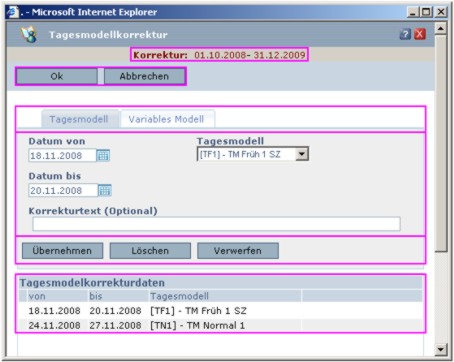
Korrektur |
Tagesmodell- bzw. Variables Modell Korrekturen können für die Vergangenheit und die Zukunft beantragt werden.
Der Beginn des Korrekturzeitraums ist abhängig von der Einstellung in ZEUS WebServices/Einstellungen/Basisdaten.
Das Ende des Korrekturzeitraums ist das Jahresende des Folgejahres.
Ok - Abbrechen |
[Ok] |
Alle mit [Übernehmen] zwischengespeicherte Tagesmodellkorrekturen aus den Registern Tagesmodell und Variables Modell werden in die Tagesmodellkorrekturdaten des tagesmodellkorrekturantrags übernommen. |
[Abbrechen] |
Alle mit [Übernehmen] zwischengespeicherte Tagesmodellkorrekturen aus den Registern Tagesmodell und Variables Modell werden verworfen. |
Tagesmodell - Variables Modell |
In den Registern können Tages- oder Variables Modelle können für einen einzelnen oder mehrere zusammenhängende Tage Korrekturen beantragt werden.
In einem Variablen Modell sind mehrere Tagesmodelle zusammengefasst. Die erste Buchung des Tages bestimmt dann, welches Tagesmodell zur Buchungserlaubnis und zur Zeitverrechnung verwendet wird.
Datum von - Datum bis - Tagesmodell / Variables Modell - Korrekturtext |
Über die Listauswahlboxen Datum von und Datum bis wird der Zeitraum festgelegt für den das ausgewählte Modell (Tages- oder variables Modell) angewendet werden soll.
Unter Korrekturtext kann ein erklärender Text eingetragen werden. Der Text wird von ZEUS nicht benötigt.
Übernehmen - Löschen - Verwerfen |
[Übernehmen] |
Die Korrektur wird in Tagesmodellkorrekturdaten zwischengespeichert und der Dialog bleibt geöffnet. Hinweis Wenn nur eine Korrektur (Tagesmodell- oder variable Modell) erstellt wird, kann die Tagesmodellkorrektur auch direkt über [Ok] in den tagesmodellkorrekturantrag geschrieben werden. |
[Löschen] |
[Löschen] wird erst eingeblendet, wenn eine mit [Übernehmen] gespeicherte Korrektur erneut aufgerufen wird. Mit [Löschen ] wird die Korrektur gelöscht. |
[Verwerfen] |
[Verwerfen] wird erst eingeblendet, wenn eine mit [Übernehmen] gespeicherte Korrektur erneut aufgerufen wird. Die seit dem letzten [Übernehmen] vorgenommenen Korrekturen an der ausgewählten Korrektur gelöscht. |
Tagesmodellkorrekturdaten |
In den Tagesmodellkorrekturdaten werden alle mit [Übernehmen] gespeicherten Korrekturen aus den Registern Tagesmodell und Variables Modell dargestellt, bis der Dialog mit [Ok] oder [Abbrechen] verlassen wird.